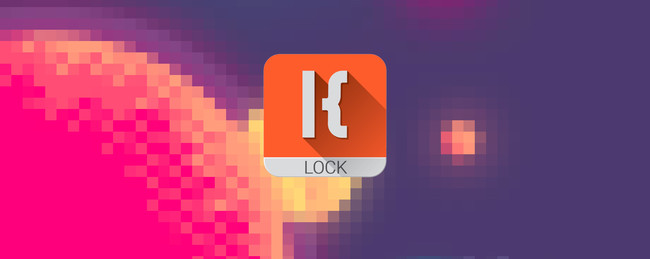
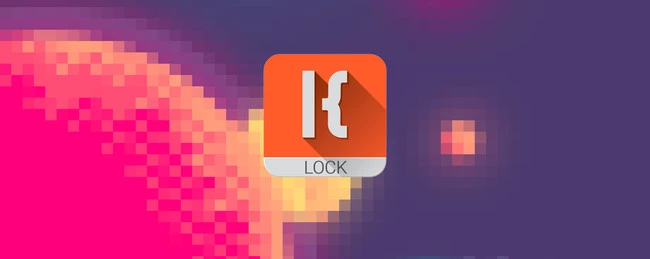
Poder personalizar Android es fantástico. Que podamos modificar cualquier pequeño detalle y poner nuestro móvil o tablet a nuestro gusto es genial y sí, los fabricantes de dispositivos suelen tener buenas ideas pero nada como modificarlo al detalle. Hay herramientas muy buenas y sí, lleva tiempo entenderlas y configurarlas pero el resultado final es muy satisfactorio.
El equipo de KLCK se ha convertido en uno de los principales exponentes de la personalización de Android a día de hoy. Cuentan con muchas aplicaciones que nos ayudan a este propósito y hoy vamos a hablar sobre una de las sus últimas creaciones. Todavía se encuentra en fase beta pero su editor es lo bastante potente para que le demos forma a la pantalla de desbloqueo.
Una herramienta que requiere paciencia
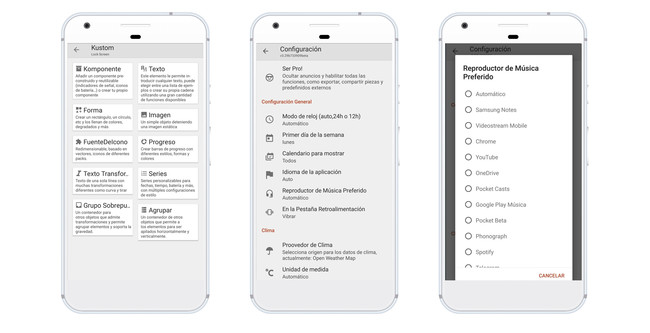
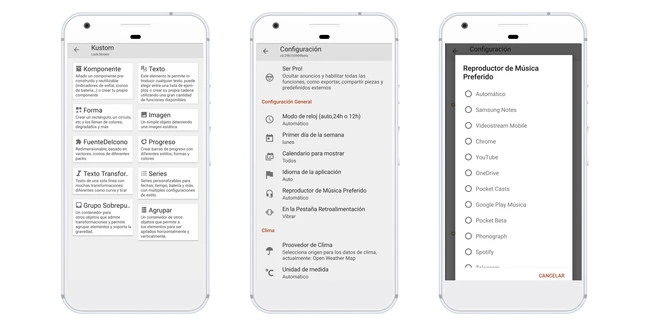
La pantalla de desbloqueo de Android es uno de los componentes que más vemos, cada vez que cogemos el móvil o le damos al botón de encendido del tablet, es lo primero que vemos. Nos da información útil, muestra las notificaciones que nos han llegado en ese momento...
Normalmente cada fabricante le da su pincelada y toque personal pero al final todas se acaban reduciendo a los mismos elementos, aunque luego la presentación pueda diferir un poco. Cuando compramos un Android nos tenemos que conformar con la que nos viene por defecto pero existen aplicaciones como la de KLCK Kustom Lock Screen que nos ayudarán a hacerla más personal.
Antes de ver cómo funciona la aplicación es conveniente que tengamos en cuenta lo siguiente: para usar nuestra pantalla de desbloqueo personalizada, tenemos que desactivar la que viene preconfigurada. Esto significa también renunciar al sistema de bloqueo que tengamos configurado por lo que si quieres perder usar el lector de huellas por ejemplo, tenlo muy en cuenta.
Si decidimos pasar por esta condición, que cada uno valore lo que es más importante, el siguiente paso es instalar KLCK Kustom Lock Screen. Tened en cuenta que se trata de una aplicación que aunque esté en Google Play, es software preliminar por lo que hay algunas funciones que no están implementadas y las que están, pueden dar error.
Una vez abrimos la aplicación, nos saldrá un menú tal como el que veis encima de estas líneas. La interfaz, como podéis ver, es un poco árida pero muy funcional. En la parte superior veremos una previsualización de cómo se verá nuestra pantalla de desbloqueo. Debajo, los diferentes elementos que iremos añadiendo cuando pulsemos el botón (+) de la esquina superior derecha.
Cada elemento que añadimos tiene una serie de propiedades como el color, el tamaño, su posición y en algunos casos concretos poder cambiarlo por una imagen. Para ver todas las opciones que tenemos, podemos darle al botón de (+) y explorar las diferentes categorías.
Todos los elementos que vamos añadiendo funcionan como si fueran capas. Es decir, podemos superponer unos encima de otros y elegir el orden en el que queremos colocarlos en vertical. Para editar cada elemento, tendremos que hacer un doble toque sobre cualquiera de ellos en la lista para acceder a sus propiedades.
A la aplicación le falta un poco de agilidad a la hora de mover los diferentes elementos pero si lo que nos gusta es que todo quede bien encajado y en la posición exacta que queremos, lo vamos a conseguir. Una vez tengamos claras estas nociones, es hora de ir añadiendo elementos, probar combinaciones y elegir el resultado que más nos gusta.
Tened en cuenta que al usar fondos e imágenes (aceptan transparencias con png) dan mucho juego de cara a crear collages de todo tipo. Nosotros hemos optado por una pantalla de desbloqueo sencilla con una imagen que no distrae y nos permite mostrar otros elementos gracias a las superficies que hay con colores planos. Podéis verlo debajo de estas líneas:
Con la pantalla de bloqueo ya creada, lo único que nos queda es verificar que tenemos activada la función para mostrarla en el menú de la izquierda que podemos sacar deslizando el dedo desde el marco izquierdo hasta el centro. Es la primera opción que nos aparecerá en la lista.
Un detalle que nos ha gustado mucho de esta aplicación es que podemos exportar las pantallas de desbloqueo en formato apk para posteriormente compartirlas con otros usuarios. Esta función es muy útil y puede darle mucho recorrido a la aplicación para cuando queramos usar las configuraciones de otros e incluso toquetearlas un poco si queremos hacer algún cambio.
KLCK Kustom Lock Screen MakerVersión preliminar
- Versión de Android: desde 4.1
- Desarrollador: Kustom Industries
- Descárgalo en: Google Play
- Precio: Gratis
- Categoría: Personalización
Ver todos los comentarios en https://www.xatakandroid.com
VER 0 Comentario